À l'ère de la musique numérique, Deezer, une plateforme populaire de diffusion de musique en continu, fournit aux utilisateurs une grande quantité de ressources musicales. Cependant, il arrive que l'application ou le service rencontre des dysfonctionnements, frustrant les utilisateurs. Cet essai explore les principales raisons pour lesquelles Deezer peut cesser de fonctionner, tout en proposant des solutions adaptées pour résoudre ces problèmes.
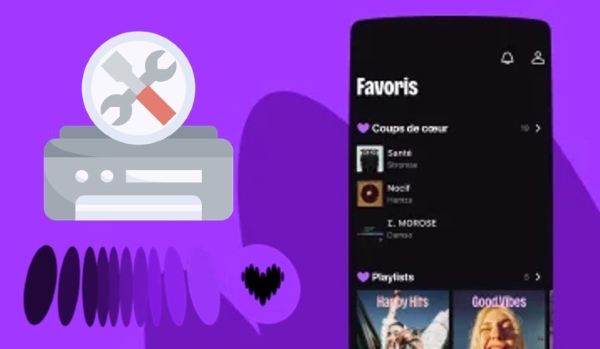
Partie 1. Pourquoi Deezer ne fonctionne plus ?
◉ Problèmes de connexion Internet : Deezer repose sur une connexion Internet stable pour fonctionner. Une connexion lente ou intermittente peut entraîner des échecs de lecture, des interruptions ou des difficultés à charger l'application.
◉ Mises à jour non effectuées : Si l'application Deezer n'est pas mise à jour, elle peut être incompatible avec le système d'exploitation du dispositif ou contenir des bogues corrigés dans les versions plus récentes.
◉ Problèmes de serveur Deezer : Parfois, les serveurs de Deezer sont temporairement hors ligne en raison de maintenance ou de pannes imprévues.
◉ Cache et données corrompues : Un cache saturé ou corrompu peut empêcher l'application de fonctionner correctement, provoquant des plantages ou un chargement lent.
◉ Restrictions géographiques : Deezer peut être indisponible dans certaines régions ou les comptes peuvent rencontrer des limitations dues aux droits de licence.
◉ Problèmes liés au compte utilisateur : Une erreur dans les paramètres du compte, un abonnement non valide ou une un compte banni peuvent également entraîner des interruptions du service.
Partie 2. 8 Solutions pour réparer Deezer qui ne fonctionne plus
Si vous êtes confronté à des dysfonctionnements sur Deezer, ne vous inquiétez pas. Il existe plusieurs solutions simples que vous pouvez essayer pour résoudre le problème. Voici 8 solutions détaillées pour réparer Deezer lorsqu'il ne fonctionne plus.
1. Vérifier la connexion Internet
La première étape pour résoudre un problème sur Deezer est de vérifier votre connexion Internet. Vérifiez si votre appareil est connecté à un réseau Wi-Fi ou mobile. Si vous êtes en Wi-Fi, essayez de redémarrer votre routeur ou de vous rapprocher du point d'accès pour améliorer la connexion. Si vous utilisez des données mobiles, assurez-vous que vous avez suffisamment de bande passante et que votre forfait ne limite pas la consommation de données.
Vous pouvez également réinitialiser les paramètres réseau de votre téléphone, par exemple sur votre iPhone, en allant dans Réglages > Général > Réinitialiser > Réinitialiser les réglages réseau. Les boutons peuvent varier d'une marque à l'autre, mais vous devriez pouvoir les trouver dans Réglages/Paramètres.
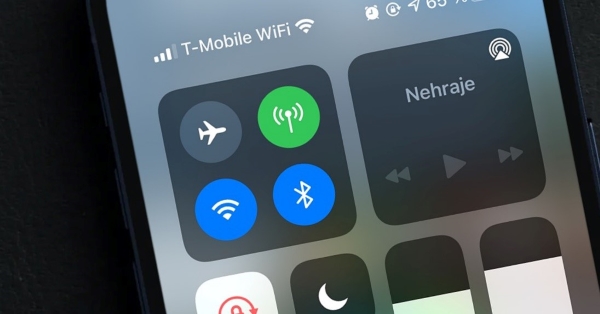
2. Mettre à jour l'application Deezer
Une version obsolète de Deezer peut entraîner des bugs ou des problèmes de compatibilité. Assurez-vous d’avoir la dernière version de l'application installée pour bénéficier des améliorations et des corrections de bugs.
- Allez sur le Google Play Store (pour Android) ou l'App Store (pour iOS).
- Recherchez "Deezer" et vérifiez s'il y a une mise à jour disponible.
- Si une mise à jour est disponible, appuyez sur "Mettre à jour" pour installer la nouvelle version.
- Si vous avez déjà la dernière version, essayez de redémarrer l'application.
3. Désinstaller et réinstaller l'application Deezer
La réinstallation de l'application est également une solution viable pour que Deezer ne fonctionne pas.
Sur Android
- Recherchez l'icône de l'application Deezer et appuyez longuement dessus sur votre écran d'accueil. Plus tard, certaines options s'affichent à l'écran.
- Choisissez « Désinstaller » ou « Supprimer » et confirmez pour désinstaller l'application.
- Après cela, ouvrez le Google Play Store sur votre appareil.
- Recherchez l’application Deezer dans la barre de recherche.
- À partir du résultat, appuyez sur l'application Deezer. Cliquez ensuite sur le bouton « Installer » pour la télécharger et l'installer à nouveau.
Sur iOS
- Sur l'écran d'accueil de votre appareil, recherchez l'application Deezer. Appuyez ensuite sur son icône et maintenez-la enfoncée jusqu'à ce qu'elle tremble ou jusqu'à ce qu'une option « X » apparaisse dans le coin de l'icône de l'application.
- Appuyez sur l'option « X », puis confirmez pour supprimer l'application Deezer de votre appareil.
- Accédez à l’application App Store et recherchez l’application Deezer.
- Choisissez l’application Deezer dans la liste.
- Appuyez sur l'icône de téléchargement pour recommencer à télécharger et à installer l'application Deezer.
Après avoir réinstallé l'application Deezer sur votre appareil, vous pouvez l'ouvrir et vous connecter avec votre compte Deezer pour voir si elle fonctionne à nouveau.
4. Vérifier le statut des serveurs Deezer
Parfois, les problèmes peuvent provenir de pannes sur les serveurs de Deezer. Si les serveurs sont en maintenance ou subissent des pannes temporaires, cela peut affecter l'accès à l'application. Si les serveurs sont en panne, vous devrez patienter jusqu'à ce qu'ils soient rétablis.
- Allez sur des sites comme Downdetector pour vérifier si d'autres utilisateurs signalent des problèmes similaires.
- Consultez les réseaux sociaux de Deezer, tels que leur compte Twitter ou leur page Facebook, pour voir s'ils ont annoncé une panne ou une maintenance.
5. Redémarrer Deezer App
Parfois, un simple redémarrage de l'application Deezer peut résoudre le problème, surtout si l'application a rencontré un bug temporaire ou une erreur de chargement.
- Fermez complètement l'application Deezer en la faisant glisser dans le gestionnaire d'applications.
- Attendez quelques secondes, puis relancez Deezer.
- Si nécessaire, vous pouvez également vous déconnecter de votre compte et vous reconnecter.
6. Effacer le cache et les données de l'application
Une accumulation de cache ou de données temporaires peut provoquer des problèmes de performance sur Deezer. En effaçant le cache et les données, vous pouvez résoudre ces problèmes et redonner un coup de neuf à l'application. Suivez les étapes ci-dessous :
- Depuis votre écran d'accueil, appuyez sur l'icône Paramètres pour accéder à l'application Paramètres.
- Sous Apps, localisez l'application Deezer et cliquez dessus.
- Sélectionnez Stockage > Effacer les données pour supprimer les données et le cache de l'application Deezer.
- Après avoir vidé le cache, relancez l'application et vérifiez si le problème persiste.
De plus, si vous utilisez Deezer web player, vous pouvez vider le cache de votre navigateur. Il vous suffit de vous rendre dans la section « Effacer les données de navigation » de votre navigateur.
7. Redémarrer l'appareil
Si le problème persiste après avoir redémarré l'application, il peut être utile de redémarrer votre appareil. Cela permet de résoudre des problèmes liés à des ressources système ou des conflits avec d'autres applications.
Il suffit d’éteindre et rallumez votre smartphone, tablette ou ordinateur. Relancez l'application Deezer après le redémarrage. Cela peut souvent aider à réinitialiser des paramètres temporaires et à éliminer les conflits logiciels.
8. Vérifier les restrictions géographiques
Deezer, comme d'autres services de streaming, peut avoir des restrictions géographiques. Si vous vous trouvez dans une région où le service n'est pas disponible ou si un certain contenu est bloqué, cela peut expliquer pourquoi l'application ne fonctionne pas correctement.
Vous pouvez vérifier si Deezer est disponible dans votre pays sur le site officiel de Deezer. Si le contenu que vous souhaitez écouter est soumis à des restrictions géographiques, vous pouvez essayer d'utiliser un VPN pour contourner ces restrictions. Veuillez utiliser autant que possible des VPN sûrs et sécurisés.
Partie 3. Solution ultime pour éviter les problèmes de Deezer qui ne fonctionne pas
Les solutions au problème de Deezer ne fonctionnant pas correctement sont présentées ci-dessus. Si vous avez essayé ces méthodes et que vous ne parvenez toujours pas à résoudre le problème, vous pouvez consulter la meilleure solution ici. Cette méthode vous permet de télécharger de la musique depuis Deezer et d'écouter de la musique Deezer hors ligne sans utiliser l'application Deezer. Dans ce cas, vous pouvez éviter le problème de l'application Deezer qui ne fonctionne pas correctement.
Grâce à une technologie innovante, ViWizard Deezer Music Converter permet aux utilisateurs de décrypter les pistes musicales de Deezer et de les convertir en MP3, FLAC et autres formats populaires avec une qualité sans perte. En même temps, les tags ID3 de la musique seront préservés. Après la conversion, vous n'avez pas à craindre que l'application ne fonctionne plus parce que vous l'avez sauvegardée localement. Vous pouvez écouter de la musique n'importe où et n'importe quand.
Principales Fonctionnalités de ViWizard Deezer Music Converter
Essai Gratuit Essai Gratuit* Sécurité vérifiée. 5 481 347 personnes l'ont téléchargé.
- Conserver les chansons Deezer avec la qualité audio sans perte et les balises ID3
- Supprimer les DRM et les publicités de la musique Deezer après la conversion
- Convertir les morceaux de musique Deezer en MP3, FLAC et plus en masse
- Personnaliser librement de nombreux paramètres tels que le format, le débit binaire et la piste sonore
Étape 1 Importez les pistes Deezer que vous souhaitez télécharger
Tout d'abord, vous devez lancer ViWizard Deezer Music Converter et vous inscrire. Lorsque vous entrez dans le programme, il ouvrira immédiatement l'application Deezer. Parcourez maintenant votre bibliothèque Deezer et recherchez les chansons que vous souhaitez télécharger. Importez simplement des chansons et des albums ou des listes de lecture vers le convertisseur en copiant et en collant. Ils apparaîtront ensuite dans la liste de conversion.
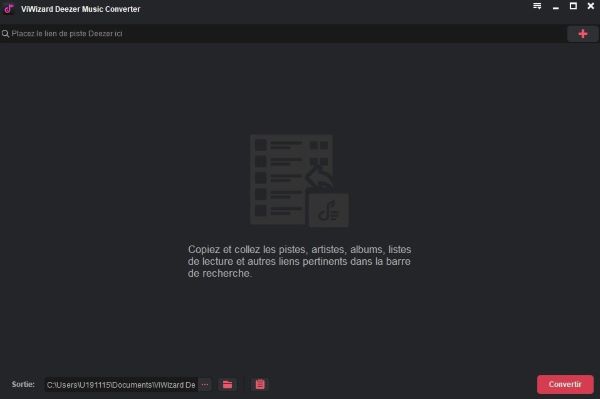
Étape 2 Personnaliser les paramètres de sortie audio
Pour personnaliser les paramètres de sortie audio, vous pouvez accéder à la barre de menu située dans le coin supérieur droit et sélectionner Préférences > Convertir. ViWizard vous permet de convertir les chansons Deezer en MP3, WAV, FLAC, M4A, AIFF et M4B. Et vous peut également ajuster les paramètres audio tels que la fréquence d'échantillonnage et le débit binaire pour atteindre de meilleures performances.
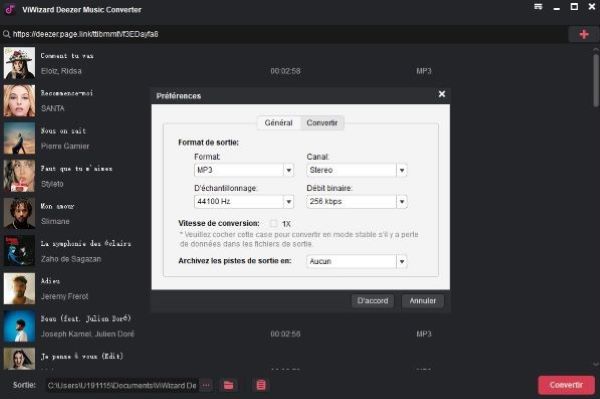
Étape 3 Téléchargez localement des pistes sans DRM au format MP3
Une fois vos options confirmées, cliquez sur le bouton Convertir pour démarrer votre conversion. Attendez un moment jusqu'à ce que la conversion soit terminée, puis cliquez sur le panneau Converti pour vérifier votre historique de conversion.
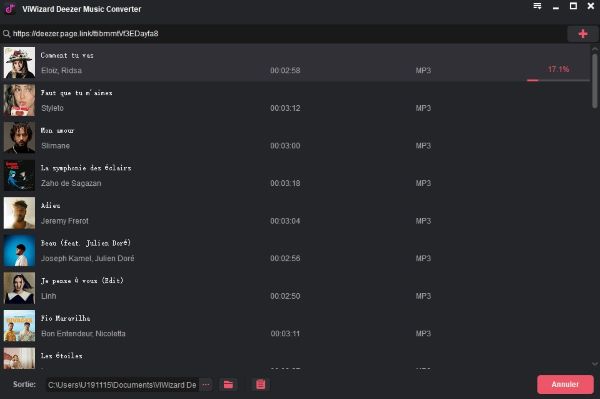
Félicitations ! Vous avez téléchargé avec succès les pistes Deezer dans votre dossier local. C'est parti ! il est facile de les diffuser sur plusieurs appareils que vous souhaitez. Vous n'avez plus à vous soucier des problèmes.
Partie 4. FAQ : Deezer ne fonctionne plus
1. Deezer ne fonctionne plus avec mon appareil Bluetooth ou ma voiture, que faire ?
Des problèmes de connexion Bluetooth ou une incompatibilité entre Deezer et l'appareil Bluetooth peuvent en être la cause. Assurez-vous que votre appareil Bluetooth est bien appairé avec votre téléphone ou votre ordinateur. Redémarrez votre appareil Bluetooth et essayez de reconnecter Deezer. Si le problème persiste avec votre voiture, essayez de réinitialiser la connexion Bluetooth entre votre voiture et votre appareil mobile.
2. Deezer se charge mais ne joue pas de musique, que faire ?
Le problème pourrait être lié à une connexion Internet trop lente ou à un bug dans l'application. Vérifiez que votre connexion Internet est stable et suffisamment rapide. Vous pouvez passer à un autre réseau Wi-Fi ou essayez d'utiliser des données mobiles pour tester. En plus, essayez de redémarrer l'application et effacer le cache de l'application (sur Android et iOS).
3. Pourquoi je ne peux pas me connecter à Deezer ?
Des erreurs dans les identifiants ou un problème avec votre compte peuvent empêcher la connexion. Vérifiez d'abord vos identifiants de connexion (email et mot de passe). Si vous avez oublié votre mot de passe, utilisez l'option "Mot de passe oublié" pour le réinitialiser. Assurez-vous que votre abonnement Deezer est actif et que vous ne rencontrez pas de problèmes avec votre paiement.
Partie 5. Conclusion
Ne paniquez pas lorsque vous rencontrez une situation où Deezer ne fonctionne pas ! Cet article vous propose de nombreuses pistes pour vous aider. Pour supprimer définitivement les restrictions sur Deezer, vous devez utiliser ViWizard Deezer Music Converter pour écouter la musique Deezer n'importe où.
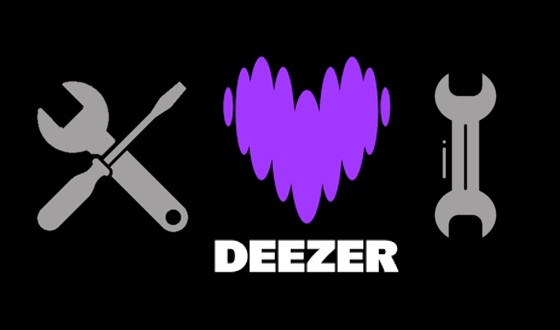





Laisser un commentaire (0)